Saat ini, kita sudah tidak asing lagi dengan Microsoft Word yang membantu kita untuk menulis. Kita juga pasti sudah hafal dengan penggunaan Ctrl+C dan Ctrl+V untuk copy-paste (salin-tempel). Nah, sebenarnya banyak trik shortcut semacam Ctrl+C, Ctrl+V, Ctl+S, Ctrl+Z dan Ctrl+P. Kali ini, saya mau berbagi beberapa trik jitu yang sangat membantu dalam penulisan atau pengeditan tulisan, khususnya pada penulisan skripsi, proposal, atau laporan akhir.
Microsoft Word
Kita semua tahu Microsoft Word adalah sebuah perangkat lunak untuk mengolah kata meliputi membuat, mengedit, dan memformat dokumen. Perangkat lunak pengolah kata atau word processing adalah program yang digunakan untuk mengolah dokumen berupa teks misalnya surat, kertas kerja, brosur, kartu nama, buku, jurnal, dan lain-lain.
Penulisan proposal, laporan, tugas akhir, buku dan sejenisnya selalu membuat kita harus mengedit sebelum dikumpulkan atau dicetak. Nah, tak jarang dari kalian yang mengeditnya dengan lama karena harus mreteli satu per satu.
Trik Ms. Word yang Mungkin Belum Kalian Ketahui
Dalam penggunaan trik-trik ini saya menggunakan Ms. Word dari Microsoft Office Home and Student 2019 yang tersedia dalam laptop saya. Barangkali ada posisi yang berbeda, mohon dimaklumi ya!
1. Salin format
Pada proses pengeditan sebuah tulisan, biasanya paling tidak kita merapikan format tulisan, seperti merapikan format paragraf, bullet and numbering, font, font size dsb. Daripada mengatur sebuah format paragraf satu-satu kan lama ya. Kalian bisa menggunakan Format Painter. Fitur Format Painter ini memang disediakan Ms.Word untuk menyalin format dari teks atau obyek dan menerapkan format yang sama pada teks atau obyek yang lain.
Cara untuk menggunakan trik ini adalah dengan meletakkan kursor ke kalimat atau paragraf yang akan disalin formatnya. Lalu klik ikon Format Painter pada menu Home lalu letakkan kursor ke kalimat atau paragraf yang akan diberi format yang sama.
Cara yang lain yang lebih saya suka adalah dengan klik Ctrl+Shift+C pada kalimat yang diduplikat formatnya. Selanjutnya pada kalimat yang akan diberi format yang sama klik Ctrl+Shift+V.
2. Mengganti kata
Pada saat pengeditan tulisan seperti mau mengganti kata karena salah penulisan bisa dengan 2 cara, yaitu menggunakan menu Replace pada tab Home. Namun saya lebih suka menggunakan tombol keyboard. Menurutku, lebih cepat kita bisa menggunakan shortcut Ctrl + H.
3. Portrait dan landscape dalam 1 file
a. Tab Margins
Cara pertama bisa dengan menggunakan tab Margins. Letakkan kursor di awal halaman yang akan di buat landscape/portrait. Page Layout > Margins > Custom Margins pilih Portrait atau Landscape > klik Apply to (ada di Kiri bawah) This Section, lalu terakhir klik OK.
b. Tab Breaks
Cara yang lain bisa dengan menggunakan tab Breaks. Letakkan kursor di akhir kalimat sebelum halaman yang akan di buat landscape/portrait. Page Layout > Breaks > Next Page > pada halaman selanjutnya klik Orientation dan pilih Portrait/Landscape.
4. Ganti bab
Ketika kita menulis pada bab baru, tak jarang dari kita yang memberikan enter sampai pada halaman baru. Hal ini menyusahkan saja saat di pengeditan nanti ditambahkan paragraf baru di tengah halaman. Akan membuat berantakan tulisan kalian dan artinya mengedit kembali Maka untuk mempersingkat waktu dan lebih efisien bisa menggunakan Ctrl+Enter.
5. Penulisan subscript dan superscript
Untuk kalian yang bergelut dengan persamaan matematika maupun rumus kimia yang mengharuskan penulisan dengan format subscript maupun superscript, shortcut ini bisa membantu. Subscript adalah pemformatan penulisan huruf dengan ukuran yang lebih kecil dan ditulis agak ke bawah, misalkan angka pada H2O, CH3COOH. Sementara superscript adalah pemformatan penulisan karakter dengan ukuran yang lebih kecil dan ditulis agak ke atas misalkan x2.
Nah, untuk penulisan karakter subscript maupun superscript bisa dengan menggunakan ikon subscript maupun superscript. Namun trik yang lebih cepat bisa menggunakan untuk subscript Ctrl + =, sementara untuk superscribt bisa dengan Ctrl + Shift + = .
6. Penulisan persamaan atau rumus matematika
Kali ini, trik yang cocok buat kalian yang mengharuskan untuk menulis persamaan dengan fitur formula pada Ms. Word. Biasanya kita akan menggunakan menu insert + equation. Nah, ini agak lama kan. Saya sendiri lebih suka menggunakan tombol keyboard Alt + =, sudah langsung muncul equation.
7. Ngeblok
Biasanya untuk mengeblok kalimat atau paragraf kita akan menggunakan mouse dan mendrag sampai tujuan. Atau kita menggunakan ngeblok satu kata dan melanjutkan dengan tombol Shift+kursor ke atas/bawah/kanan/kiri.
- Ngeblok 1 kata
Kalau yang ini mungkin sudah biasa dilakukan. Dengan cara klik 2x pada kata yang akan diblok.
- Ngeblok 1 kalimat
Bisa dengan Ctrl+klik pada kalimat yang akan diblok.
- Ngeblok 1 paragraf
Untuk ngeblok 1 paragraf bisa menggunakan klik 3x pada paragraf yang akan diblok
- Ngeblok beberapa paragraf
Beberapa paragraf sekaligus bisa diblok dengan melanjutkan ngeblok 1 paragraf menggunakan Ctrl+Shift+kursor ke atas/bawah.
8. Meletakkan kursor pada kalimat yang terakhir diedit
Pada saat proses pengeditan, tidak selalu sekali duduk selesai. Terkadang ada jeda. Nah, pada saat mau mengedit kembali, tak jarang mencari sudah sampai mana kalimat yang diedit. Iya kalau pas halaman terakhir, pas di tengah-tengah kalimat? Ada satu shortcut untuk membantu hal ini, yaitu Shift+F5. Tadaaa, kursor akan lari ke posisi yang kalian edit terakhir setelah disimpan tanpa capek scrolling.
9. Menulis huruf kapital
Tidak selamanya kita harus menggunakan tombol CapsLock untuk menulis huruf kapital. Kita bisa menggunakan Shift dan huruf yang akan ditulis secara kapital. Selain itu juga bisa dengan Ctrl+Shift+A. Shortcut ini bisa digunakan untuk mengubah huruf yang diblok menjadi kapital.
10. Paste tanpa mengubah format di word
Biasanya saat kita menyalin kutipan dari jurnal atau website maka formatnya akan berantakan, dan kita akan mengedit satu per satu. Kita bisa mengatur saat akan mempaste (menempel) dengan klik kanan dan pada pilihan paste bisa klik text only agar tidak mengubah format pada tulisan kita.
11. Mengulang perintah terakhir
Misalkan yang kita kerjakan terakhir pada microsoft word menuliskan kata menulis., maka saat kita menekan Ctrl+Y, akan keluar kata menulis.
Namun Ctrl+Y juga memiliki fungsi untuk mengembalikan tulisan yang sudah diberikan perintah Ctrl+Z.
Demikian sederet trik yang bisa mempermudah kalian dalam menulis skripsi, makalah, proposal maupun laporan akhir. Apalagi saat tulisan yang kalian buat sangat banyak, nanti proses editnya bisa lama kan? Selanjutnya untuk tips menulis daftar isi dan beberapa trik Ms. Word lainnya akan menyusul. Tunggu, ya! Selamat menulis dan mengedit ya!
Kalau ada tips lain silakan tambahkan di kolom komentar, ya:)




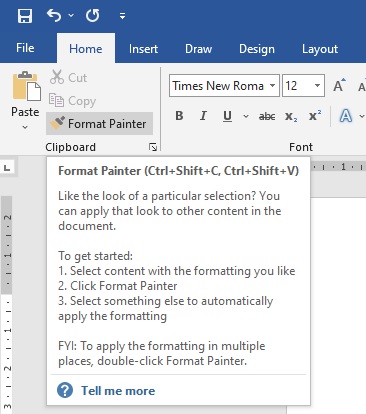











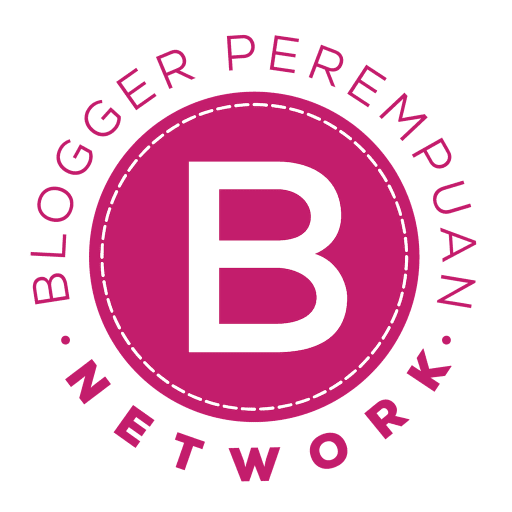



Masya Allah membaca ini kok jadi inget zaman sekolah hahaha.
ReplyDeleteIni penting dan banyak yang cari dhek.
Asyik ya, Mbak. Wkwk. Sebetulnya nulis ini buat pedoman ponakan yang lagi skripsi, mwehehe.
DeleteDuh, jadi inget zaman nulis scripsi dulu.. Susah banget bikin potrait dan landscape nya.. Paling ribet bikin daftar isi 😂
ReplyDeleteSemangat buat yg sedang skipsi 💪
Iya, nih Mbak. Tadinya mau nambahin daftar isi sekalian. Ndak cukup waktunya. Lain kali deh aku buat artikel sendiri. Soalnya panjang juga, hehe. Terima kasih, Mbak:)
DeleteJadi keinget oelajaran TIK,gurunya mintanya pake cara yang lurus (melalui menu) disini mainnya kode alternatif. Hehe
ReplyDeleteSayangnya, aku br baca tips ini sekarang. Manfaat banget untuk menghemat waktu ngedit-ngedit. Makasih mb Naqii tipsnya.. para pejuang skripsi harus baca ini nih.
ReplyDeleteKeinget dulu pas nyusun skripsi, untuk bikin daftar halaman aja pusing dengan pengaturannya. Pakai manual bisa, tapi tetap gak lebih rapi yang disetting pake format tertentu (sesederhana menambahkan titiktitik yang banyak sebelum menuliskan no halamannya). Ini trik yang berguna banget!
ReplyDeleteMolly dulu udah pake trik ini pas kuliah. Lumayan membantu, bikin hemat waktu. Duh pingin lanjut kuliah lagi biar bisa ngerasain lagi yang namanya bikin tugas essay dan tesis :')
ReplyDeleteSolutif banget biar make ms officenya makin sat-set ngga bengong lagi sambil bingung ini harus digimanain terus googling dan makin bingung :v
ReplyDeletehohohoh berguna banget nih bagi yang sedang garap skripsi, biar gak pusing ketik manual apalagi kalau anak Matematika gitu ya yang nyatanya banyak lho ini trik cepatnya :D
ReplyDeletesaat menulis skripsi, kita memang butuh trik agar gak terlalu lama yaa ngetiknya. Ahh jadi ingat masa-masa nulis skripsi belasan tahun lalu, saat itu saya ngetiknya manual jadi lama deh selesainya, huhuhu
ReplyDeleteWah ini berguna sekali, trik trik yang ada di microsoft word itu sangat membantu untuk menggunakan ms word lebih cepat dan ringkas, cocok sekali dipelajari anak - anak karena teknologi akan semakin maju dan segala KBM juga banyak yang menggunakan ms word.
ReplyDeletemakasih lhoooo sharingnya.. bertahun tahun pake Ms Word tapi aku banyak yang gak tau soal trik di artikel ini
ReplyDelete